Виправити, що Bixby не розпізнає мій голос

Іноді Bixby може не прокинутися або не розпізнати ваш голос і команди, які ви вимовляєте. Використовуйте цей посібник, щоб виправити помічника.
Наявність розумного помічника прямо на телефоні Android надзвичайно корисна та корисна. Від увімкнення та вимкнення світла у вашому домі до надсилання повідомлень, коли ваші руки повні, можливості майже безмежні.
Хоча Google, Apple і Amazon мають значне лідерство у відділі розумних помічників, деякі компанії намагалися боротися з великими хлопцями. Samsung, мабуть, найбільша компанія, яка спробувала взяти на себе трійку розумних помічників за допомогою Bixby. Але навіть якщо він вбудований у ваш телефон, ви, ймовірно, захочете вимкнути Bixby на Galaxy S21 на користь Google Assistant.
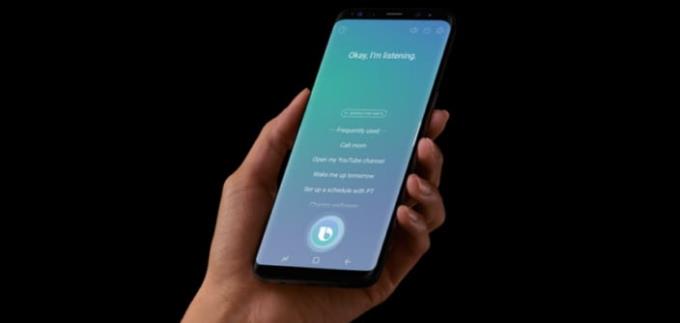
Bixby був спочатку представлений у 2017 році разом із запуском лінійки Galaxy S8. Це мало бути конкурентом Google Assistant, Amazon Alexa і Siri.
Як і очікувалося, Samsung інтегрувала Bixby різними способами в усі телефони Galaxy, включаючи Galaxy S21. Samsung доклала багато роботи в Bixby, щоб спробувати зробити його життєздатним варіантом. Однак правда полягає в тому, що це просто заважає використанню надзвичайно кращого Google Assistant.
З тих пір, як була випущена лінійка Galaxy Note 10, Samsung увімкнув Bixby за замовчуванням. Причиною цього була спроба змусити користувачів «скористатися» вбудованим помічником Samsung. Однак у порівнянні з Amazon Alexa, Google Assistant і навіть Siri від Apple, Bixby просто не вистачає.
Ось як ви можете вимкнути Bixby на Galaxy S21:
Проведіть пальцем униз, щоб відкрити панель сповіщень.
Торкніться кнопки живлення у верхньому правому куті.
У меню живлення торкніться кнопки Налаштування бічної клавіші внизу.
У розділі подвійне натискання торкніться « Камера швидкого запуску» або торкніться « Відкрити програму» та виберіть іншу програму для запуску.
У розділі Натисніть і утримуйте , торкніться меню вимкнення живлення .
Якщо рухатися вперед, вам не доведеться турбуватися про випадкову активацію Bixby, натиснувши й утримуючи кнопку живлення.
Якщо ви коли-небудь користувалися телефоном Pixel, ви могли помітити сторінку Google Discover, проводячи пальцем вліво. Проте, намагаючись зробити Bixby більш популярним, попередні пристрої Galaxy мали Bixby Home, який також відомий як Samsung Daily.
З Galaxy S21 здається, що Samsung нарешті «вивчила урок» і більше не змушує користувачів користуватися Bixby. Вперше на пристрої Galaxy ви можете ввімкнути Google Discover, використовуючи стандартну панель запуску Samsung.
Ось як ви можете переключитися з Samsung Free на Google Discover на Galaxy S21:
Натисніть і утримуйте порожнє місце на головному екрані.
Проводьте пальцем праворуч, доки не дійдете до крайньої лівої панелі головного екрана.
У списку торкніться Google Discover .
Ви також можете повністю видалити цю панель, торкнувшись перемикача у верхньому правому куті.
Хоча Samsung не дозволяє явно використовувати Google Assistant замість Bixby, є кілька обхідних шляхів. Якщо ви випадково використовуєте жести замість панелі навігації, це найпростіший спосіб активувати Асистента. Просто проведіть пальцем усередину від нижнього лівого або правого кутів, і Google Assistant активується.
Крім того, ви можете налаштувати бічну кнопку на активацію певних програм подвійним натисканням.
Проведіть пальцем униз, щоб відкрити панель сповіщень.
Торкніться кнопки живлення у верхньому правому куті.
У меню живлення торкніться кнопки Налаштування бічної клавіші внизу.
Виберіть Відкрити програму під подвійним натисканням .
Прокрутіть униз і виберіть Google .
Тепер це точно активує Google Assistant, але автоматично відкриє додаток Google. Це якийсь хитрий обхідний шлях, але це все одно швидкий ярлик, щоб активувати Google, коли захочете, звідки завгодно.
Samsung дійсно доклала багато зусиль, щоб спробувати покращити Bixby з моменту його створення. Підпрограми Bixby досить вражаючі, оскільки вони схожі на ярлики Siri від Apple на iOS. Але факт залишається фактом, що Bixby просто недостатньо потужний, щоб впоратися з повсякденними потребами.
Повідомте нам, що ви думаєте про Bixby. Ви вирішили дотримуватися цього? Або ви відмовилися від гусака, вибравши замість цього Google Assistant або Amazon Alexa?
Іноді Bixby може не прокинутися або не розпізнати ваш голос і команди, які ви вимовляєте. Використовуйте цей посібник, щоб виправити помічника.
Наявність розумного помічника прямо на телефоні Android надзвичайно корисна та корисна. Від увімкнення та вимкнення світла у вашому домі до надсилання повідомлень
Цей посібник пропонує вам ряд корисних рішень на випадок, якщо Bixby не вдасться оновити ваш Samsung Galaxy Watch.
Bixby — це дуже зручний цифровий помічник, який можна використовувати зі своїм телефоном, Galaxy Watch або телевізором Samsung. Ви можете використовувати Bixby для керування телевізором, перейти до
Після рутування вашого телефону Android ви отримуєте повний доступ до системи та можете запускати багато типів програм, які потребують root-доступу.
Кнопки на вашому телефоні Android призначені не лише для регулювання гучності чи активації екрана. За допомогою кількох простих налаштувань вони можуть стати ярликами для швидкого фотографування, перемикання пісень, запуску програм або навіть активації функцій екстреної допомоги.
Якщо ви залишили ноутбук на роботі, а вам потрібно терміново надіслати звіт начальнику, що вам слід зробити? Використати смартфон. Ще більш складно перетворити телефон на комп’ютер для легшого виконання кількох завдань одночасно.
В Android 16 є віджети екрана блокування, за допомогою яких ви можете змінювати його на свій смак, що робить його набагато кориснішим.
Режим «Картинка в картинці» в Android допоможе вам зменшити відео та переглянути його в режимі «картинка в картинці», переглядаючи відео в іншому інтерфейсі, щоб ви могли займатися іншими справами.
Редагування відео на Android стане простим завдяки найкращим програмам та програмному забезпеченню для редагування відео, які ми перерахували в цій статті. Переконайтеся, що у вас будуть красиві, чарівні та стильні фотографії, якими можна поділитися з друзями у Facebook чи Instagram.
Android Debug Bridge (ADB) – це потужний та універсальний інструмент, який дозволяє виконувати багато завдань, таких як пошук журналів, встановлення та видалення програм, передача файлів, отримання root-прав та прошивка користувацьких ПЗУ, створення резервних копій пристроїв.
Завдяки програмам з автоматичним натисканням. Вам не доведеться робити багато чого під час гри, використання програм або завдань, доступних на пристрої.
Хоча чарівного рішення немає, невеликі зміни у способі заряджання, використання та зберігання пристрою можуть суттєво уповільнити знос акумулятора.
Телефон, який зараз подобається багатьом людям, – це OnePlus 13, адже, окрім чудового апаратного забезпечення, він також має функцію, яка існує вже десятиліттями: інфрачервоний датчик (IR Blaster).











